Kako popraviti Qcamain10x64.sys BSOD u sustavu Windows 10 (09.15.25)
Ako ste suočeni s plavim zaslonom pogreške smrti u sustavu Windows 10, dobro je što ste naišli na ovaj post. Ovdje raspravljamo o svemu što biste trebali znati o jednom određenom plavom ekranu smrtne pogreške: Qcamain10x64.sys BSOD .
Prije svega, što je plavi zaslon smrtne pogreške?
Plavi zaslon smrti: ono što biste trebali znatiTakođer poznat kao pogreška zaustavljanja, plavi zaslon smrti scenarij je kada zaslon vašeg računala postaje plav s porukom o pogrešci. To se obično događa zbog ozbiljne pogreške od koje se vaš sustav ne može oporaviti.
BSOD može biti rezultat problema povezanog sa softverom ili hardverom.
Savjet za profesionalce: Skenirajte svoje računalo da biste pronašli probleme s performansama, neželjene datoteke, štetne aplikacije i sigurnosne prijetnje
koje mogu uzrokovati probleme sa sustavom ili usporiti performanse.
Posebna ponuda. O Outbyteu, uputama za deinstalaciju, EULA-u, Pravilima o privatnosti.
Okidači povezani s hardverom:
- Unutarnji ili vanjski hardverski uređaji nisu ispravno instalirani.
- Jedna od hardverskih komponenata je neispravna.
- Nova hardverska periferna oprema nije kompatibilna s BIOS-om.
Okidači povezani sa softverom:
- Na particiji na kojoj ste instalirali Windows nema dovoljno prostora.
- Upravljački program za hardver zastario je.
- Treba instalirati dostupno ažuriranje.
- Zlonamjerni softver entitet ili virus napao je sustav.
- Datoteke sustava su oštećene.
- U sustavu Windows 10 postoji greška.
- BIOS je zastario.
- Vaš je BIOS pogrešno konfiguriran.
Plavi zaslon smrtnih slučajeva dolazi u različitim oblicima. Neki od najčešćih primjera pogrešaka BSOD su:
- IRQL_NOT_LESS_OR_EQUAL
- NTFS_FILE_SYSTEM
- DIVIDE_BY_ZERO_ERROR
- BAD_POOL_HEADER
- UNEXPECTED_KERNEL_MODE_TRAP
- INACCESSIBLE_BOOT_DEVICE
Vrijedno je naglasiti da, čak i ako BSOD-ovi izgledaju isto, imaju različite okidače, što smo spomenuli u prethodnom odjeljku. To znači da se i njihova rješenja razlikuju.
Ovdje, u programu Software Tested, želimo pomoći korisnicima da pronađu rješenja za najčešće probleme s računalom, uključujući BSOD-ove. I u sljedećem dijelu ovog članka pozabavit ćemo se jednom određenom BSOD pogreškom, Qcamain10x64.sys BSOD.
Da bismo bolje razumjeli ovaj BSOD, najprije nam recite što je Qcamain10x64.sys.
Što je Qcamain10x64.sys?Qcamain10x64.sys je sistemska datoteka koja je kategorizirana kao upravljački program uređaja. Povezan je s upravljačkim programom Qualcomm Atheros Extensible Wireless LAN i prvi je put razvijen 2018. za OS Windows.
Poput ostalih sistemskih datoteka, ni datoteci Qcamain10x64.sys nisu nepoznate poruke o pogreškama. Zapravo je povezan s nizom problema, uključujući sljedeće:
- Qcamain10x64.sys nije moguće pronaći.
- Datoteka Qcamain10x64.sys nedostaje ili je oštećena.
- Qcamain10x64.sys se nije uspjela učitati.
- Windows se nije pokrenuo - Qcamain10x64.sys.
Qcamain10x64.sys BSOD čest je problem koji se pojavljuje nasumično, čak i bez određenih okidača. Zbog toga su mnogi pogođeni korisnici zaključili da se radi o pogrešci koja ima neke veze s programskim pogreškama ili sigurnosnim propustima.
Prema nekim korisnicima, ako ste instalirali Windows ažuriranje, ali niste Ako to ne učinite pravilno, vaš sustav može doživjeti pad, što će rezultirati ovom pogreškom.
Što uzrokuje Qcamain10x64.sys BSOD u sustavu Windows 10?Istragom smo ustanovili da postoje različiti okidači koji mogu uzrokuju Qcamain10x64.sys BSOD u sustavu Windows 10. Oni uključuju sljedeće:
- Neispravno sigurnosno ažuriranje sustava Windows - postojalo je jedno sigurnosno ažuriranje sustava Windows koje je predstavljeno 2017. godine, a za koje se vjeruje da pokreću ovaj BSOD. Ako ste slučajno instalirali ažuriranje, ali niste instalirali hitni popravak, najbolji je postupak za instaliranje bilo kojeg dostupnog ažuriranja za Windows.
- Zastarjeli ili oštećeni upravljački program uređaja - Qualcomm Atheros Extensible Upravljački program bežičnog LAN-a i upravljački program Killer Wireless 1535 dva su notorna krivca za ovu BSOD pogrešku. Ako sumnjate da ovi upravljački programi uređaja uzrokuju Qcamain10x64.sys BSOD s kojim se suočavate, tada ga možete riješiti deinstaliranjem ili ažuriranjem upravljačkog programa.
- Zlonamjerni entiteti - Zlonamjerni entiteti i drugi oblici prijetnje mogu ometati važne sistemske procese, što može dovesti do pogreške BcSO Qcamain10x64.sys. Da biste to popravili, morate se riješiti zlonamjernog softvera izvršivši temeljito skeniranje zlonamjernog softvera.
Ako se teško nosite s padovima uzrokovanim Qcamain10x64.sys BSOD, nastavite s čitanjem. Pružit ćemo vam nekoliko preporuka za rješavanje problema za koje je potvrđeno da rade.
Da biste osigurali učinkovitost, predlažemo da slijedite rješenja preporučenim redoslijedom i preskočite korake koji se čine neprikladnima za vaš slučaj.
Rješenje br. 1: Instalirajte bilo koje Windows Update na čekanju.Kao što je spomenuto, ovu BSOD pogrešku može uzrokovati neispravno sigurnosno ažuriranje sustava Windows, koje kada se instalira, može uzrokovati nestabilnost na računalima. Budući da je ovaj problem poznat, Microsoft je već objavio hitni popravak. Ali ako ga niste instalirali, još uvijek postoji nada. Jednostavno instalirajte bilo koje dostupno ažuriranje za Windows i to je to!
Evo kratkog vodiča o tome što biste trebali učiniti:
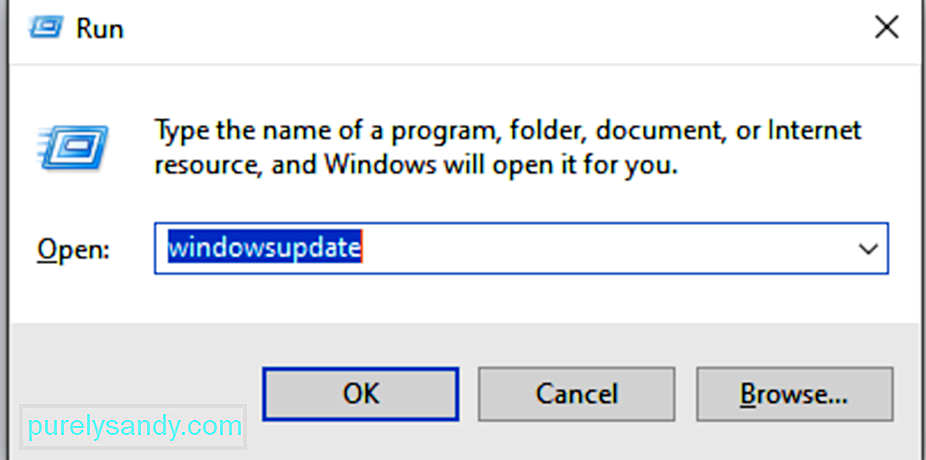
Još jedan zlog krivac BSOD-ove pogreške Qcamain10x64.sys je neispravan ili zastarjeli upravljački program bežične LAN mreže, posebno proširivi bežični LAN Qualcomm Atheros i pogonski uređaji Killer Wireless 1535 Ali opet, tu su i drugi upravljački programi koji mogu uzrokovati pogrešku. Samo što su ovo dvoje najčešće.
Ako problem uzrokuje neispravan ili zastarjeli upravljački program, ažurirajte ga ili u potpunosti deinstalirajte. Evo kako:
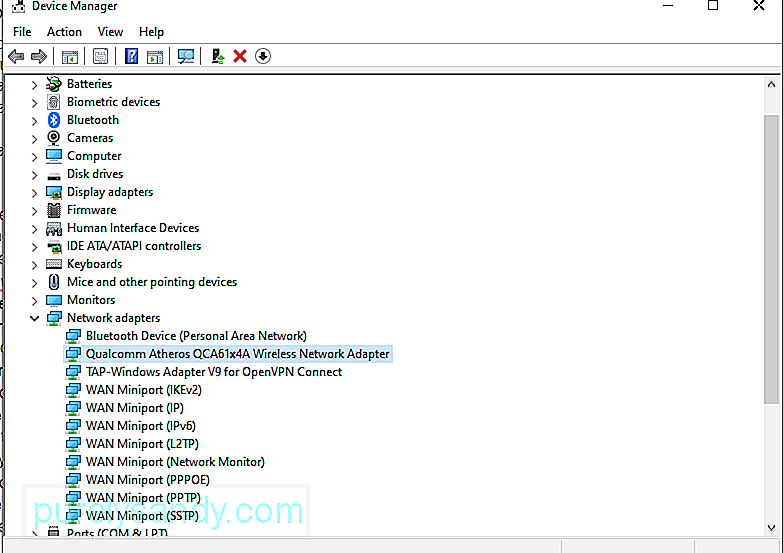
Čini se da su gornji koraci jednostavni. Međutim, ako ih teško pratite, uvijek možete ići automatskom rutom. To uključuje upotrebu softverskog alata za ažuriranje upravljačkih programa nezavisnih proizvođača, poput Auslogics Driver Updater. 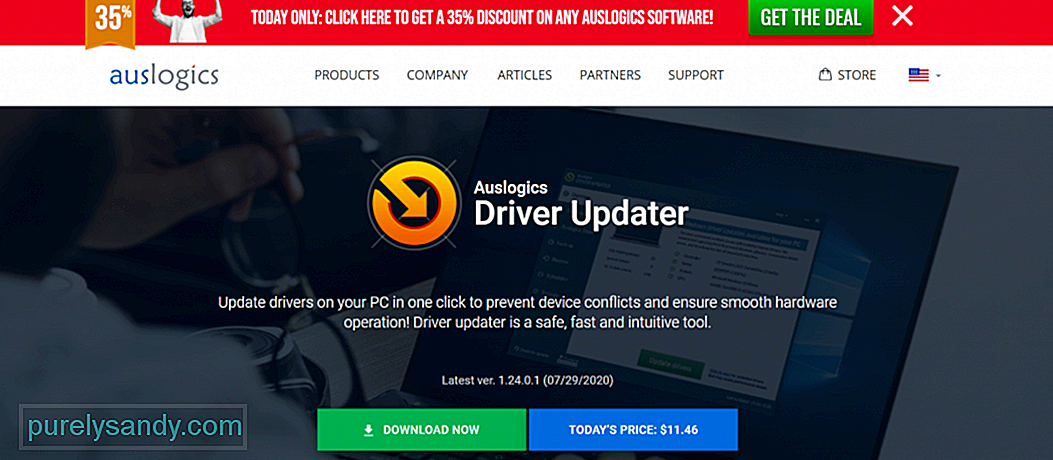
Pomoću ovog alata možete provjeriti ima li na računalu potencijalnih problema s upravljačkim programima. I u samo nekoliko klikova možete vidjeti izvješće o nedostajućim ili zastarjelim upravljačkim programima. Od tamo ih možete brzo ažurirati na najnovije verzije koje preporučuje proizvođač.
Rješenje br. 3: Vratite svoje računalo u prethodno radno stanje.Za neke pogođene korisnike, vraćanjem sustava riješena je pogreška . Vraćanje sustava je alat koji je Microsoft dizajnirao za popravak oštećenih sistemskih datoteka. Pomoću ovog alata vaš sustav može snimiti trenutne sistemske datoteke i unose registra i spremati ih kao točke vraćanja. U slučaju oštećenja podataka ili kvara sustava, alat može vratiti sustav u radno stanje bez potrebe za ponovnom instalacijom operativnog sustava.
Prema zadanim postavkama ovaj alat svakodnevno stvara točke vraćanja. Dizajniran je za nadgledanje aktivnosti sustava i stvaranje točaka vraćanja kada se odvijaju značajne aktivnosti. Aktivnosti koje mogu pokrenuti automatsko stvaranje točaka vraćanja su:
- instaliranje softvera
- instaliranje novih hardverskih upravljačkih programa
- ažuriranje upravljačkih programa hardverskih uređaja
Sada, ako trebate koristiti ove točke vraćanja za vraćanje uređaja na najnoviju točku vraćanja, evo što biste trebali učiniti:
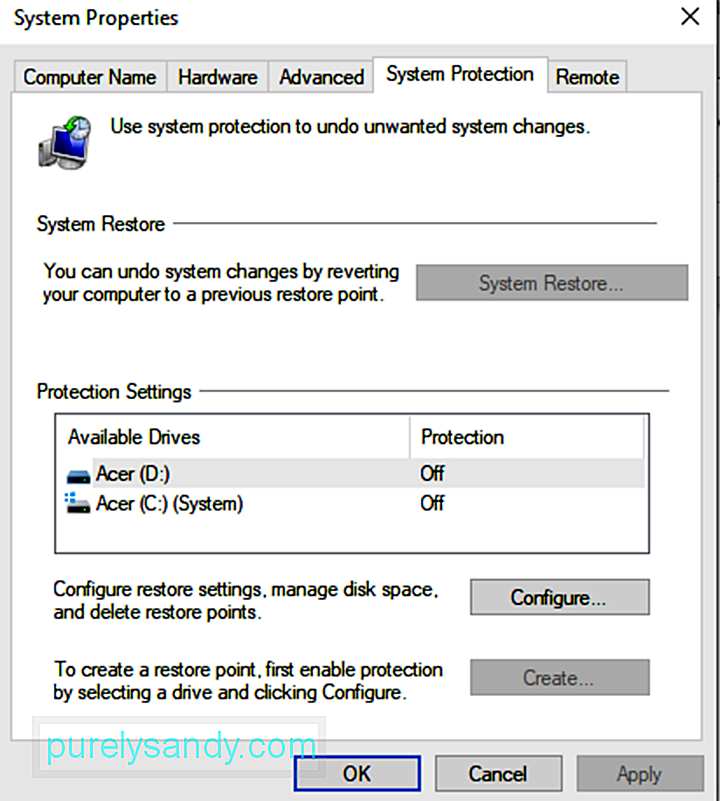
Ako ste nedavno instalirali softver 3DP Net, pokušajte ga prvo deinstalirati i ponovno instalirati kako biste riješili problem. Evo kako to učiniti:
Ako prvih nekoliko rješenja nije riješilo problem, tada biste možda trebali isprobajte agresivniji pristup. Preuzmite i zamijenite datoteku Qcamain10x64.sys prikladnijom i kompatibilnijom verzijom.
Slijedite korake u nastavku za pravilno preuzimanje i zamjenu datoteke Qcamain10x64.sys:
Virusi mogu oštetiti i oštetiti datoteke vašeg sustava i dovesti do plavog zaslona. U tom biste slučaju trebali pokrenuti skeniranje virusa kako biste isključili mogućnost zaraze virusom.
Dobro je što na svom Windows 10 uređaju imate Windows Defender koji vam omogućuje skeniranje određenih mapa i datoteka kako biste osigurali da su sigurni ste. Kad je ovaj alat pokrenut, dobit ćete obavijest ako se otkriju bilo kakve prijetnje. 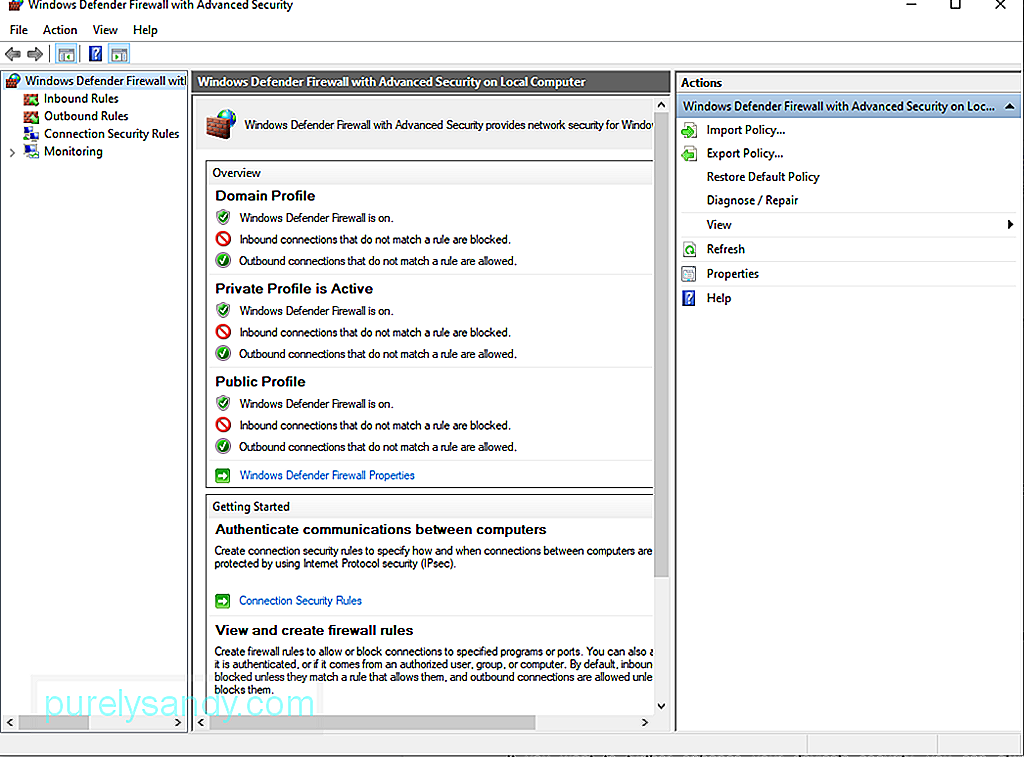
Da biste skenirali određene mape ili datoteke, desnom tipkom miša kliknite mapu ili datoteku. A zatim kliknite Scan with Microsoft Defender. Nakon završetka skeniranja, vidjet ćete rezultate na zaslonu. Slijedite preporučene radnje kako biste se riješili virusa.
Da biste bili sigurni da ste zaštićeni od virusa čak i nakon skeniranja, pobrinite se da Windows Defender radi i radi u pozadini. Da biste to učinili, učinite sljedeće:
Ako želite dodatno poboljšati sigurnost uređaja, uvijek možete upotrijebiti softver za zaštitu od zlonamjernog softvera treće strane po vašem izboru. Nakon što preuzmete i instalirate jedan na svoj uređaj, pokrenite ga i izvršite temeljito skeniranje. Nakon skeniranja razmotrite da slijedite njegove preporuke za uklanjanje entiteta zlonamjernog softvera i njihovo držanje na dohvat ruke.
Rješenje br. 7: Provjerite svoje hardverske komponente.Ako ne znate što uzrokuje Qcamain10x64.sys BSOD, pokušajte provjeriti hardverske komponente računala. Postoje slučajevi kada problematična RAM ili druge hardverske komponente mogu pokrenuti plavi zaslon.
Da biste testirali računalo na bilo koji hardverski kvar, možete upotrijebiti Windows Memory Diagnostic. Evo kako:
Drugi alat koji možete koristiti za rješavanje BSOD pogrešaka je Provjera sistemskih datoteka, koji je također poznat kao SFC. Korištenjem omogućuje popravljanje svih oštećenih sistemskih datoteka koje pokreću BSOD pogreške.
Da biste izvršili SFC skeniranje, učinite sljedeće:
Pad sustava BSOD može se pojaviti i kao rezultat problema povezanog s hardverom. Stoga vrijedi pokušati odspojiti bilo koju nebitnu komponentu, uključujući sekundarne monitore, pisače i druge USB uređaje kako biste minimalizirali i izbjegli pogreške.
Kada se pogreška pojavi tijekom postupka ažuriranja, pokušajte ponovo instalirati ažuriranje. Međutim, pripazite da povežete samo važnu perifernu opremu, poput miša, primarnog monitora, tipkovnice i internetske veze.
Nakon dovršetka instalacije, ponovno povežite ostale periferne uređaje. Ako se problem nastavi, pogreška bi mogla biti rezultat problema s nekompatibilnošću. To možete riješiti instaliranjem ažurirane verzije upravljačkog programa uređaja s web mjesta proizvođača.
ZaključakDobro funkcionirajuće računalo uopće ne bi trebalo imati problema s plavim zaslonom. Ali nijedan hardver ili softver nisu savršeni. Čak i najnovije i najskuplje računalo rijetko može doživjeti plavi zaslon.
Qcamain10x64.sys BSOD samo je jedna od mnogih BSOD pogrešaka na koje možete naići u sustavu Windows 10. Može ga pokrenuti neispravno sigurnosno ažuriranje sustava Windows, zastarjeli upravljački program ili entitet zlonamjernog softvera. Iako ima mnogo različitih uzroka, to se može riješiti.
Jedno od rješenja koje možete isprobati je instaliranje bilo kojeg ažuriranja sustava Windows na čekanju. Ako ne uspije, pokušajte deinstalirati i ponovo instalirati svoj WLAN upravljački program. Druga rješenja koja možete isprobati su vraćanje računala u prethodno radno stanje pomoću Obnavljanja sustava, deinstalacija i ponovna instalacija softvera 3DP ili zamjena datoteke Qcamain10x64.sys.
Ako smatrate da ne možete nositi sami iznesite navedena rješenja, ne škodi tražiti pomoć. Odnesite svoj uređaj do najbližeg ovlaštenog servisnog centra ili potražite pomoć od Microsoftovog mrežnog tima za podršku.
Znate li druge načine za rješavanje BSOD-a Qcamain10x64.sys? Željeli bismo znati. Podijelite ih u komentarima.
Youtube video: Kako popraviti Qcamain10x64.sys BSOD u sustavu Windows 10
09, 2025

